Windows平台OpenGL编程环境搭建2.0
本文介绍一种快捷方便的LearnOpenGL学习环境的搭建和代码组织方法,帮助初学OpenGL的同学快速完成环境搭建。本文以全自动脚本的方式引入LearnOpenGL教程中使用到的第三方库,包括assimp、glad、glfw3、glm、imgui、spdlog、stb。其中,imgui和spdlog是额外添加的第三方库。imgui库可以快速创建带控件的GUI窗口,极大地提高了程序交互的灵活性和学习效率;spdlog可视情况使用,帮助输出格式更友好的日志信息。
早些时候,写过一个Windows平台上LearnOpenGL学习环境搭建的教程。在使用了一段时间以后,我发现了其中的若干问题:
1.使用到的第三方库编译和引用繁琐,有些以源码形式集成,有些以库文件的方式引入;
2.对shader和图片等资源文件的部署方式不够智能,文件修改以后需要手动配置一遍cmake以重新拷贝文件;
3.引入的第三方库文件又多又杂,夹杂在项目和仓库中极为不协调。
针对上述问题,对LearnOpenGL学习环境的搭建方式进行了改进:
a.使用CMake的脚本从服务器上自动下载、解压并配置第三方库的依赖,项目中可以不必存储依赖的第三方库;
b.通过Vcpkg集成预编译好的第三方库,包括assimp、glad、glfw3、glm、imgui、spdlog、stb,提升了第三方库的使用体验;
c.通过创建自定义的编译项,添加编译依赖关系实现了shader和资源文件的自动更新,使得shader和资源文件的修改应用体验更好。
学习资源
照旧此处推荐一些优秀的OpenGL学习资源:
环境搭建
环境简介
本文介绍的环境在Windows平台上搭建,使用CMake作为构建工具,使用GLFW创建窗口资源,使用GLAD加载OpenGL的API接口。另外,编译器使用MSVC,这意味着你需要安装Visual Studio, 并且需要安装Visual Studio的C++桌面开发工具。必须说明的是,本文使用的第三方库使用Visual Studio 2022的MSVC 19.36.32534编译安装,并使用Vcpkg导出。其中,GLFW不同编译器编译的结果不能兼容,所以如果使用本教程提供的第三方库请安装Visual Studio 2022(社区版和专业版均可)。
- 操作系统:Windows 11专业版 23H2
- 开发工具:Visual Studio Code
- 编译器:MSVC 19.36.32534
- 构建工具:CMake 3.27
- 构建器:Ninja
另外,本文使用VS Code搭建CMake的编译运行环境,具体教程可查看官方文档或者VS Code创建编译CMake工程。截至本文撰写发布,VS Code官方提供的C/C++插件最新版本存在Bug,会导致无法识别标准库中的头文件,不影响编译但编码会没有提示并且头文件被标红,请前往插件的GitHub仓库Release页面下载19.9版本手动安装并取消自动更新。本文的项目中CMake的构建器选择Ninja的原因在于,Visual Studio自带的Generator并不能实现增量编译,导致如果Build所有的编译项目,则会把所有编译项目全部重新编译一遍,Ninja则只编译发生改动的部分且构建速度更快。在CMake插件的设置中,将Generator一项设置为Ninja即可。
目录结构
以下为本文环境的目录结构:
.
|-- CMakeLists.txt
|-- README.md
|-- assets
| |-- fonts
| | `-- MiSans-Regular.ttf
| `-- images
| `-- box_texture.jpg
|-- cmake
| |-- add_sub_directory.cmake
| |-- deploy_libraries.cmake
| |-- find_target_libraries.cmake
| `-- target_link_libraries_tp.cmake
|-- libraries_url.ini
|-- source
| |-- demo
| | |-- imgui_demo.cpp
| | |-- imgui_draw_box.cpp
| | `-- shaders
| | |-- draw_box.frag
| | `-- draw_box.vert
| |-- include
| | |-- arcball_camera.h
| | |-- box.h
| | |-- camera.h
| | |-- glfw_callback.h
| | |-- shader_program.h
| | `-- textures_loader.h
| `-- other
| `-- ShowDemoWindow.cpp
`-- tools
`-- m4
`-- bin
|-- m4.exe
`-- regex2.dll CMakeLists.txt文件:项目中唯一的CMakeList文件,用于组织所有的编译项目:下载并解压第三方库,配置Vcpkg的工具链;设置编译选项;查找需要使用的第三方库;添加头文件路径;定义对资源文件拷贝的编译项;创建章节目录并组织其编译项目。其中,定义了可执行文件的输出目录为bin目录。
libraries_rul.ini文件:文件中只有一个第三方库的url,以供CMakeList文件配置过程中读取并下载第三方库压缩包使用。
assets目录:存放项目使用到的资源文件,比如imgui中使用的字体文件,项目中使用了小米的开源字体MiSans。根据使用需求可以在其中存放纹理图片、模型文件等。所有可执行文件的编译都会自动添加对资源文件的依赖,以保证资源文件在可执行程序编译前都被自动拷贝到bin目录中。
camke目录:存放自己编写的CMake脚本。其中,包括自动创建子目录并创建编译项目的add_sub_directory.cmake,用于下载并解压第三方库的deploy_libraries.cmake,用于查找第三方库的find_target_libraies.cmake,以及一个没有用到的target_link_libraries_tp.cmake(记录了如何在cmake中查找库并连接到库的cmake命令,如果需要单独链接某个第三方库,可以参照该文件中的写法)。
source目录:存放所有源代码的目录,主要为include目录和每个章节的目录。source目录中的include目录用于存放一些通用的头文件,比如shaderProgram类、Camera类等。source中其他子目录存放每一个章节的源代码,通过在CMakeLists.txt中调用add_sub_directory脚本函数自动创建一个子目录。每个子目录创建时自动包含一个shaders文件夹用于存放本章节使用到的shader代码文件,章节子目录中可以添加不同的cpp文件。add_sub_directory脚本函数会自动为每个子目录中的shaders文件夹创建一个deply的编译项目用于拷贝shader文件到bin目录中;同时会将章节目录中的每一个cpp编译成一个单独的可执行文件并链接到第三方库。
tools目录:包含了m4文本处理工具的可执行程序,本项目中暂时未使用。一个强大的宏处理器,可以帮助简化文本处理、代码生成和自动化任务。使用M4可以对shader代码进行一定的宏展开等操作实现shader代码的复用,有兴趣的同学可以自行搜索学习。
说明:项目中预先包含了LearnOpenGL第一章节的部分代码作为示例,以说明项目的使用方法。另外,demo目录中还包含了Imgui的示例程序和使用Imgui和OpenGL绘制一个Box的示例程序。在source/include目录中存放了自己学习过程中编写的FPS相机类、环绕相机类、Box类以及一些公共的函数放在头文件中进行代码复用,可删除或者根据Demo中的示例程序使用。
使用方法
克隆仓库
首先,将整个仓库克隆到本地:
# GitHub仓库
git clone https://github.com/JiahaoCodes/LearnOpenGL.git
# Gitee仓库
git clone https://gitee.com/SAquarius/LearnOpenGL.git配置CMake
参考VS Code中配置CMake项目的教程,选择编译器并配置CMakeLists.txt,如下所示:
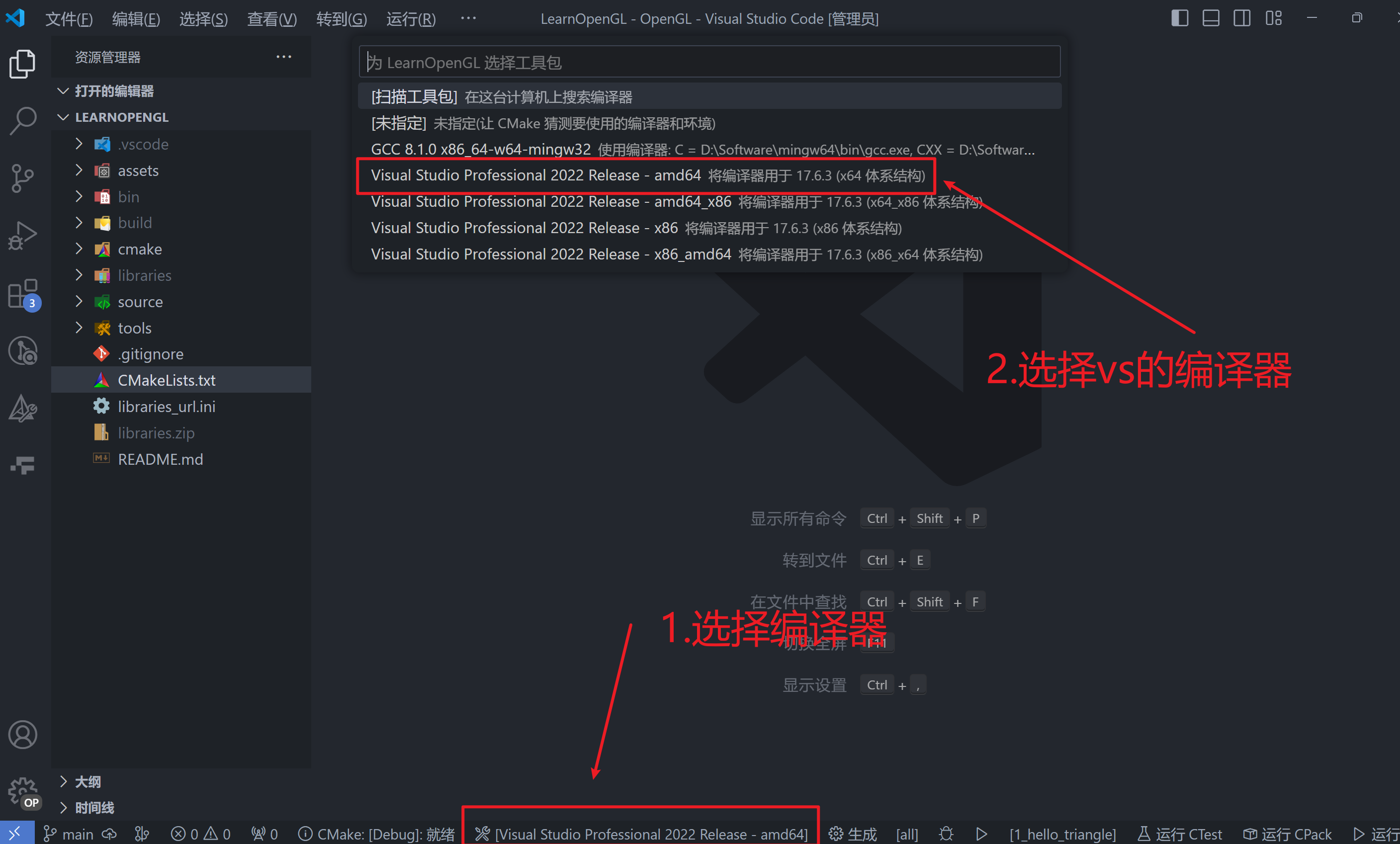
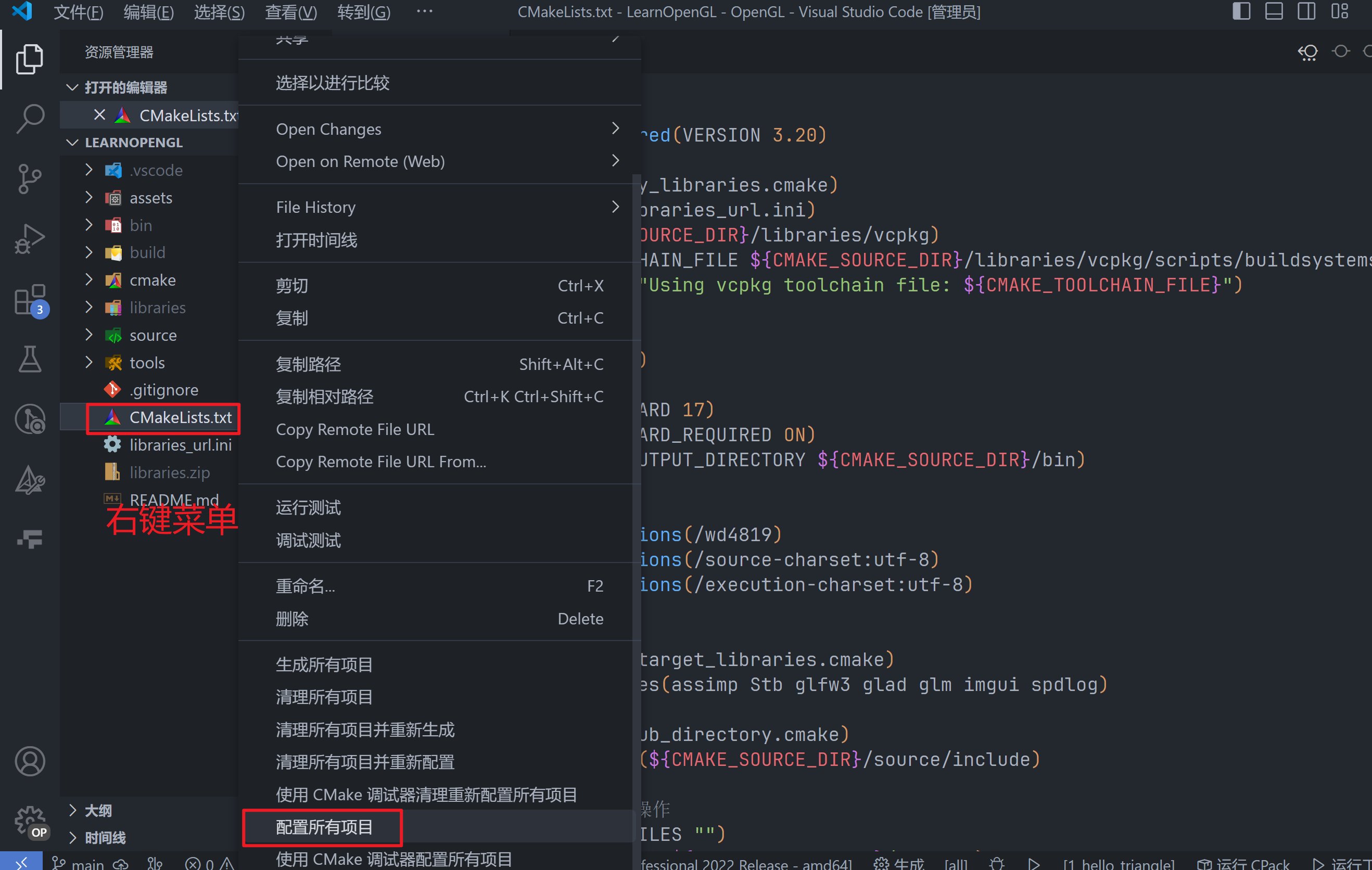
如果一切正常,那么脚本会自动下载并解压第三方库,输出查找到每个第三方库。此时,可以看到目录中新增了libraries、build和bin目录。
编译所有项
CMake配置完成后,可以通过状态栏上的Build按钮生成所有编译项。然后,使用运行按钮执行可执行程序:

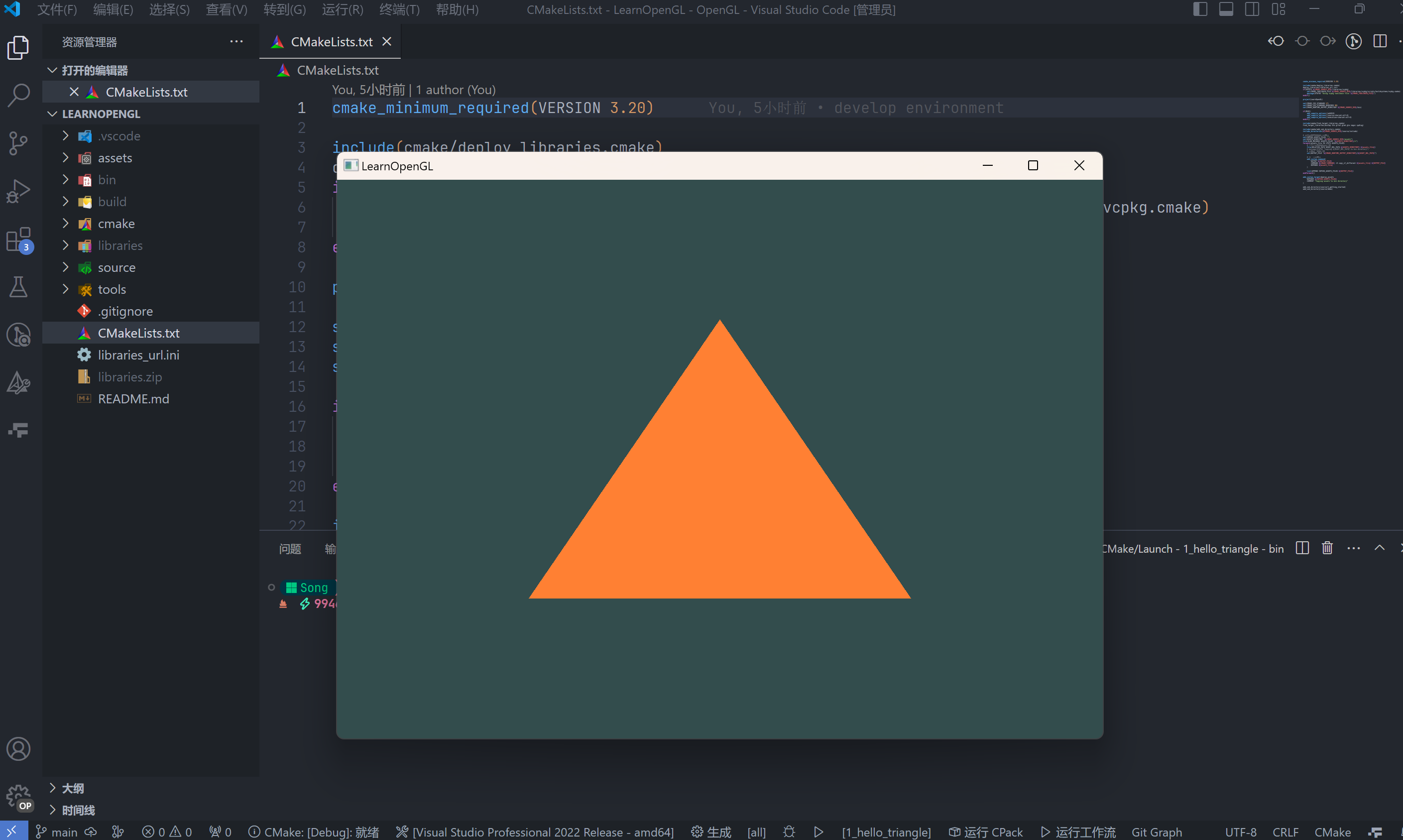
新增章节
如果需要新增一个章节,只需在CMakeList.txt文件的末尾调用add_sub_directory(source/your_chapter)即可。重新配置CMakeList.txt,脚本会自动创建该目录并默认在其中创建一个shaders文件夹,如下所示:
add_sub_directory(source/chapter_2)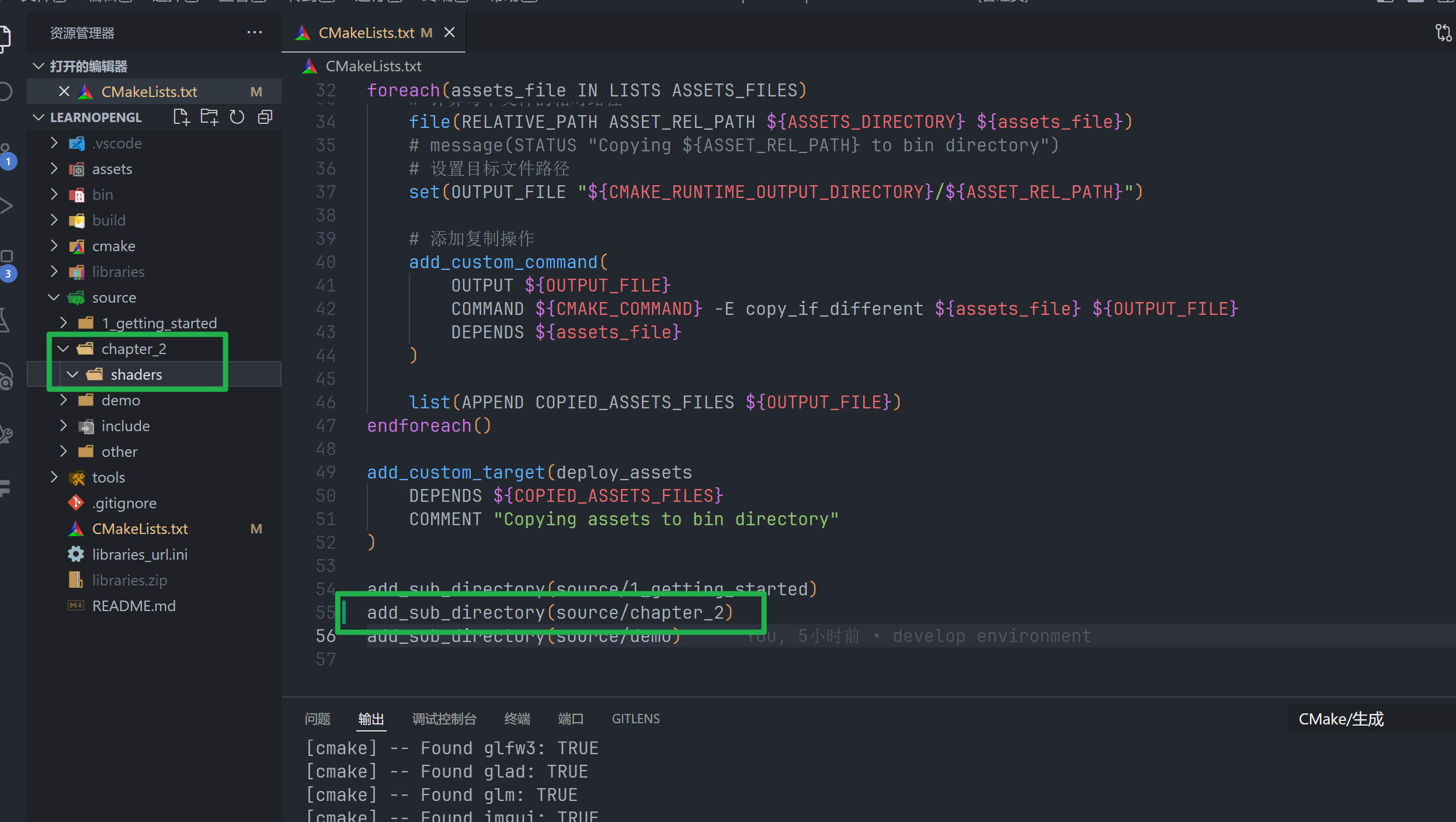
额外说明
如果你在项目中新增了资源文件、shader文件或者源代码文件,那么你都需要重新配置一下CMakeList.txt,否则不会对其进行编译。
视频教程
视频教程戳这里。









Comments | NOTHING